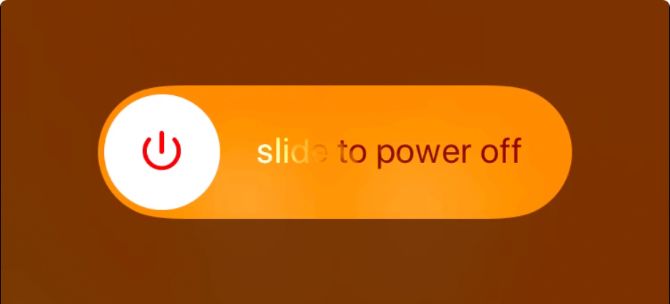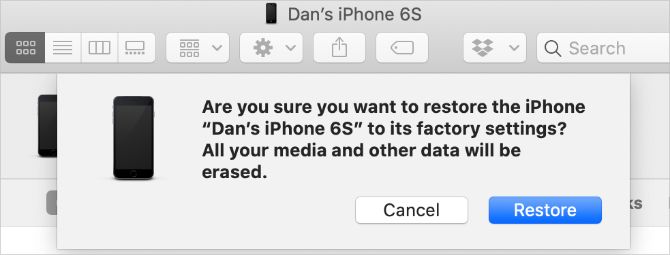Nút Home iPhone của bạn không hoạt động? 5 bản sửa lỗi nhanh để thử
Bất kỳ sự cố nào cũng có thể khiến nút Home iPhone của bạn không hoạt động. Nếu thiết bị của bạn đang được bảo hành, lựa chọn tốt nhất để khắc phục sự cố là mang thiết bị đến Apple Store gần nhất. Nếu không, chúng tôi sẽ xem xét các bản sửa lỗi nhanh mà bạn có thể sử dụng để tự sửa chữa.
Trước khi bắt đầu, chúng ta nên làm rõ rằng các bản sửa lỗi này hoạt động với mọi kiểu iPhone, iPad hoặc iPod touch có nút Home. Cho dù bạn có iPhone 8 hay iPhone SE, nếu nút Home không hoạt động, bạn có thể sử dụng các mẹo dưới đây để khắc phục.
Mục Lục
1. Thêm nút Home AssistiveTouch vào màn hình
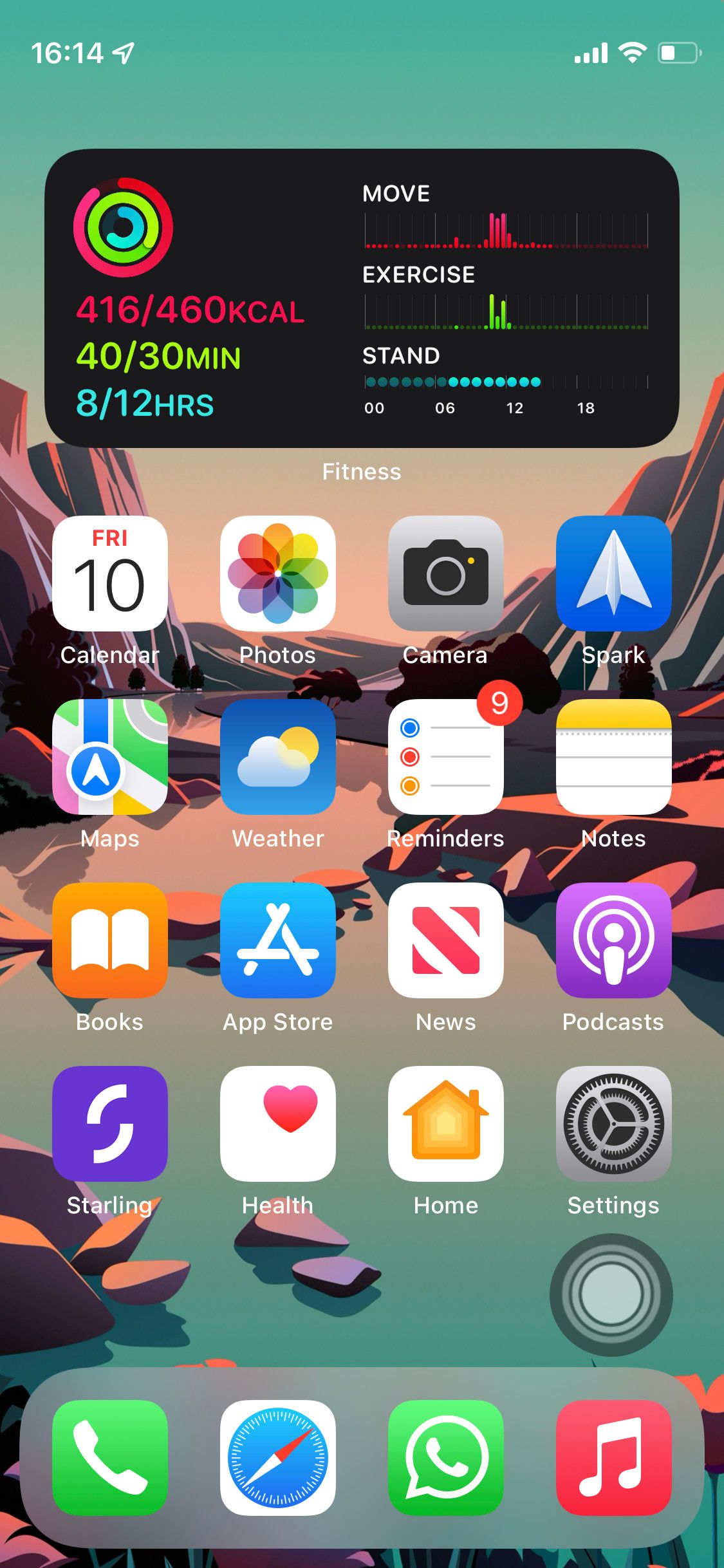
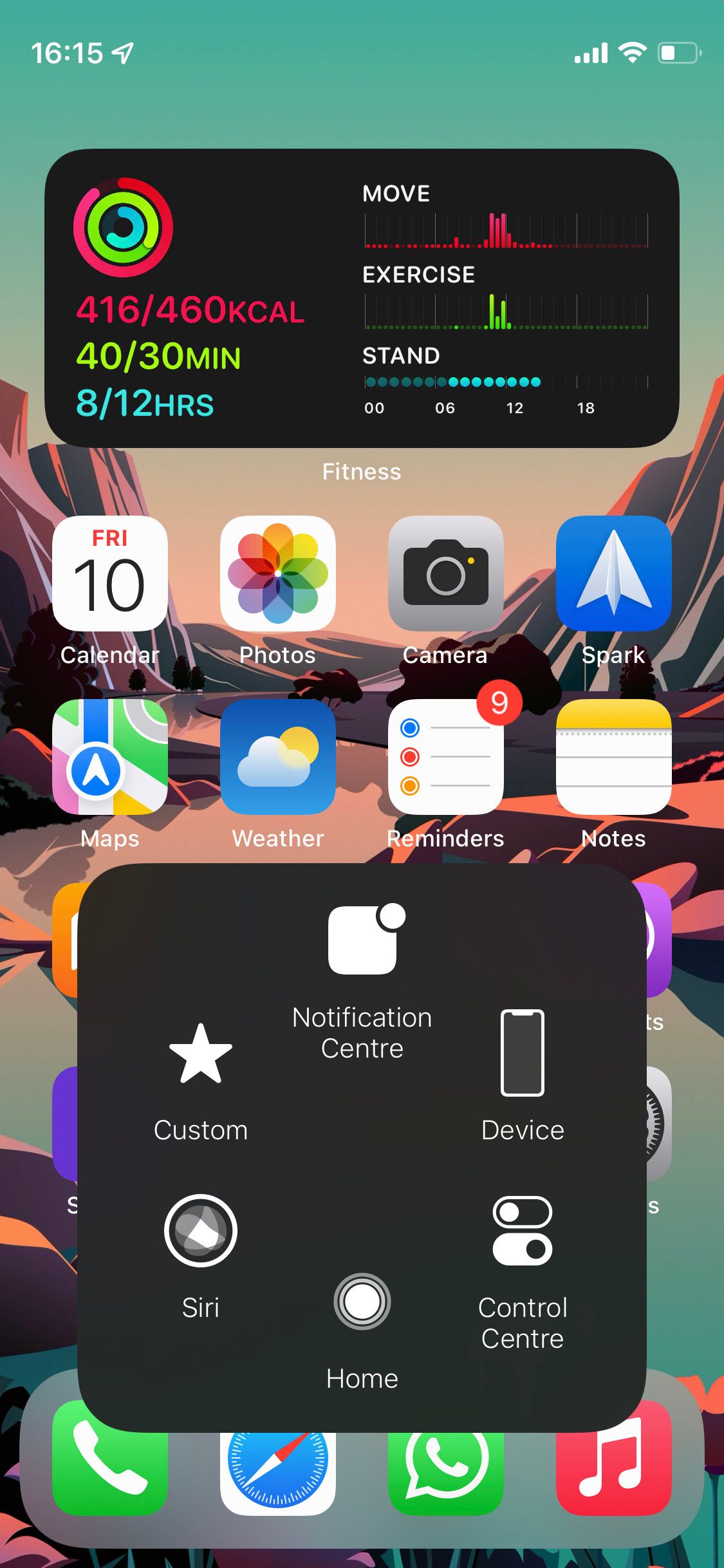
Có rất nhiều tính năng trợ năng ẩn trên iPhone của bạn. Một trong những cách này là một giải pháp hoàn hảo để cho phép bạn tiếp tục sử dụng iPhone của mình khi nút Home không hoạt động. Nó được gọi là AssistiveTouch và Apple đã thiết kế nó cho những người gặp khó khăn khi sử dụng các nút vật lý.
Bạn có thể bật AssistiveTouch từ Cài đặt để thêm nút Trang chủ dựa trên phần mềm vào màn hình iPhone của mình. Nó không sửa được nút Home của bạn, nhưng nó cho phép bạn tiếp tục sử dụng iPhone của mình mà không cần nút Home hoạt động.
Đây là cách thêm nút Home vào màn hình iPhone của bạn với AssistiveTouch:
- Đi đến Cài đặt> Trợ năng> Chạm> AssistiveTouch. Trên các phiên bản iOS cũ hơn, bạn cần truy cập Cài đặt> Chung> Trợ năng> AssistiveTouch thay vì. Nếu bạn không thể thoát ứng dụng hiện tại của mình để truy cập Cài đặt, hãy khởi động lại iPhone của bạn để chuyển đến Màn hình chính.
- Bật công tắc cho AssistiveTouch. Bạn sẽ thấy một nút nửa trong suốt xuất hiện trên màn hình của mình. Nhấn vào nó để hiển thị menu bật lên, sau đó nhấn Nhà để mô phỏng việc nhấn nút Home.
- Kéo và thả nút AssistiveTouch để di chuyển nó xung quanh màn hình iPhone của bạn để nó không cản trở. Bạn cũng có thể sử dụng Siri để tắt và bật nó khi không cần.
Bạn nên dành một chút thời gian để tùy chỉnh các tùy chọn AssistiveTouch từ Cài đặt để làm cho nó hữu ích nhất có thể. Nếu bạn chỉ sử dụng nó làm nút Trang chủ, bạn thậm chí có thể đặt đó là tùy chọn duy nhất, vì vậy bạn không cần phải mở menu bật lên nữa.
2. “Hiệu chỉnh lại” nút Trang chủ
Chúng tôi đã sử dụng “hiệu chuẩn lại” trong dấu ngoặc kép ở đây vì đây không phải là thuật ngữ chính thức. Trên thực tế, dường như không có nguồn gốc xác thực cho thủ thuật này, nhưng nó đã được chứng minh là có hiệu quả trong việc sửa các nút Home của iPhone bất kể lý do tại sao chúng không hoạt động.
Một lần nữa, bạn có thể sử dụng thủ thuật này để sửa nút Home trên mọi thiết bị có thể áp dụng. Điều tồi tệ nhất có thể xảy ra là nút Trang chủ của bạn vẫn không hoạt động sau khi bạn thử.
Đây là những gì bạn cần làm:
- Khởi chạy bất kỳ ứng dụng nào được cài đặt sẵn trên thiết bị của bạn. Ví dụ, bạn có thể mở Ghi chú, Lịch, Nhắc nhởhoặc Hình ảnh.
- Bây giờ hãy nhấn và giữ Đứng đầu hoặc Cạnh trên iPhone của bạn cho đến khi Trượt để tắt nguồn dấu nhắc xuất hiện. Nếu không có gì xuất hiện, hãy thử giữ một trong hai Âm lượng cùng một lúc.
- Không tắt nguồn iPhone của bạn. Thay vào đó, hãy nhấn và giữ Nhà trong khoảng 10 giây cho đến khi lời nhắc biến mất và ứng dụng thoát.
Đó là nó. Bản sửa lỗi này sẽ hoạt động đối với các nút Home vật lý không hoạt động trên iPhone 6S trở về trước, cũng như các nút Home cảm ứng trên iPhone 7 cho đến iPhone SE.
Nếu điều này không khắc phục được nút Trang chủ của bạn, hãy thử lặp lại quy trình vài lần. Một số người dùng đã báo cáo rằng nút Trang chủ của họ bắt đầu hoạt động sau ba hoặc bốn lần thử.
3. Khôi phục chương trình cơ sở trên iPhone của bạn
Đây không phải là một phương pháp nhanh chóng, nhưng nó vẫn có thể là cách nhanh nhất để làm cho nút Home iPhone của bạn hoạt động. Nhiều khi nút Home không hoạt động, nó có thể do lỗi phần mềm hoặc phần sụn trên iPhone của bạn. Bạn có thể khắc phục các sự cố này miễn phí bằng cách khôi phục thiết bị bằng chế độ DFU.
Khi bạn làm điều này, nó sẽ xóa tất cả dữ liệu khỏi iPhone của bạn. Vì vậy, trước tiên bạn nên đảm bảo rằng mình đã có một bản sao lưu iPhone gần đây.
Bạn cũng cần dành ra ít nhất một giờ. Khôi phục thiết bị của bạn với chế độ DFU sẽ ghi lại từng bit của phần mềm và phần sụn. Đôi khi, điều này mất một lúc.
Làm theo hướng dẫn trong hướng dẫn của chúng tôi để khôi phục iPhone của bạn bằng chế độ DFU. Nếu không được, bạn biết nút Home của mình chắc chắn có vấn đề về phần cứng. Tuy nhiên, một trong những mẹo khác dưới đây vẫn có thể giúp bạn khắc phục.
4. Làm sạch nút Home bằng Isopropyl Alcohol
Khi bạn sử dụng nút Home trong suốt thời gian sử dụng iPhone, nó có khả năng tích tụ nhiều bụi bẩn. Rác rưởi đó có thể làm tắc nghẽn cơ chế, điều này có thể giải thích tại sao nút Home ngừng hoạt động. Thật không may, mẹo này không thể giúp ích nếu nút Home không hoạt động trên iPhone 7, iPhone SE trở lên vì những thiết bị đó không có nút cơ học.
Đây là cách thích hợp để làm sạch nút Home trên iPhone của bạn:
- Bắt đầu bằng cách lau nút Home bằng một miếng vải sợi nhỏ khô và sạch.
- Nếu cách đó không hiệu quả, hãy làm ẩm nhẹ vải bằng cồn isopropyl 98 đến 99%. Chất này bay hơi trong không khí, vì vậy nó sẽ không gây hư hỏng cho các thành phần iPhone của bạn.
- Xoa cồn lên nút Trang chủ trong khi nhấp liên tục vào nút đó. Khi bạn nhấp vào nút Home, cồn sẽ hoạt động bên trong để làm trôi bụi bẩn.
5. Sử dụng bộ sạc của bạn để nhấn vào nút Home
Nút Home kết nối với các thành phần khác bên trong iPhone của bạn bằng một sợi cáp mỏng manh gần cổng sạc. Một số người đã cố định nút Home của họ bằng cách tạo một áp lực nhỏ vào khu vực này, có lẽ là do làm như vậy đã kết nối lại cáp.
Tất nhiên, bạn cần phải cực kỳ cẩn thận khi thử điều này. Bạn không muốn phá vỡ bất cứ thứ gì bên trong iPhone của mình. Bạn cũng cần phải cẩn thận, không tháo đầu nối Lightning hoặc 30 chân bên trong cổng sạc, điều này gần như không thể tháo ra được.
Hãy làm theo các bước đơn giản sau để thử:
- Cắm cáp sạc đi kèm với iPhone của bạn.
- Nhấn nhẹ vào mặt sau của đầu nối, gần cuối iPhone của bạn, như thể bạn đang đẩy nó về phía nút Home.
- Giữ áp lực đó trong khi bạn nhấp vào nút Trang chủ một vài lần.
Hy vọng rằng bạn sẽ thấy rằng điều này sẽ sửa được nút Home trên iPhone của bạn trong một vài tuần hoặc hơn. Tuy nhiên, cuối cùng có thể bạn sẽ cần phải thay thế nút Home trên iPhone của mình. Với iPhone 7 trở lên, bạn không thể thay thế nút Home, vì vậy bạn có thể cần một thiết bị thay thế để thay thế.
Tìm hiểu cách tự thay thế nút Home
Nếu iPhone của bạn chưa đến một năm, nó có thể vẫn được bảo hành một năm của Apple. Điều đó có nghĩa là bạn có thể đặt lịch hẹn tại Genius Bar trong Apple Store gần nhất để được Apple sửa chữa nút Home miễn phí.
Thật không may, hầu hết các iPhone có nút Home vật lý đều đã hơn một năm tuổi. Nhưng bạn vẫn có thể trả tiền sửa chữa từ Apple hoặc nhà cung cấp dịch vụ bên thứ ba.
Điều đó nói rằng, việc tự sửa chữa thường rẻ hơn. Có rất nhiều trang web hướng dẫn bạn cách sửa chữa các thiết bị của mình, bao gồm cả cách sửa nút Home không hoạt động. Một số người trong số họ thậm chí còn bán tất cả các bộ phận và công cụ bạn cần để sửa chữa cụ thể. Chỉ cần cẩn thận, bạn sẽ không bỏ lỡ một bước nào và làm cho vấn đề trở nên tồi tệ hơn!